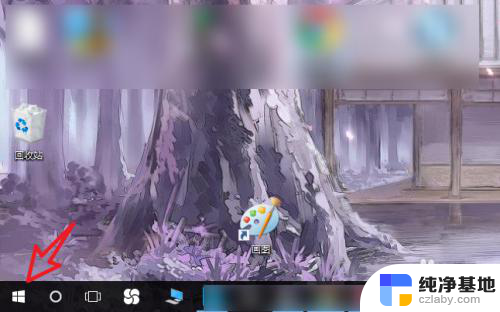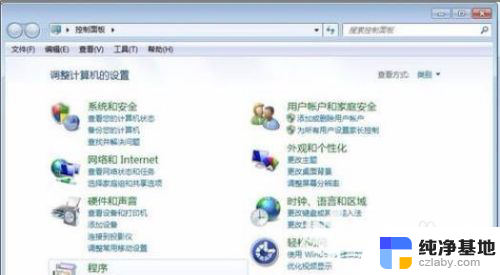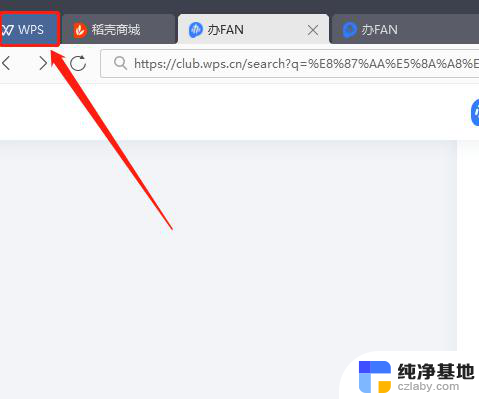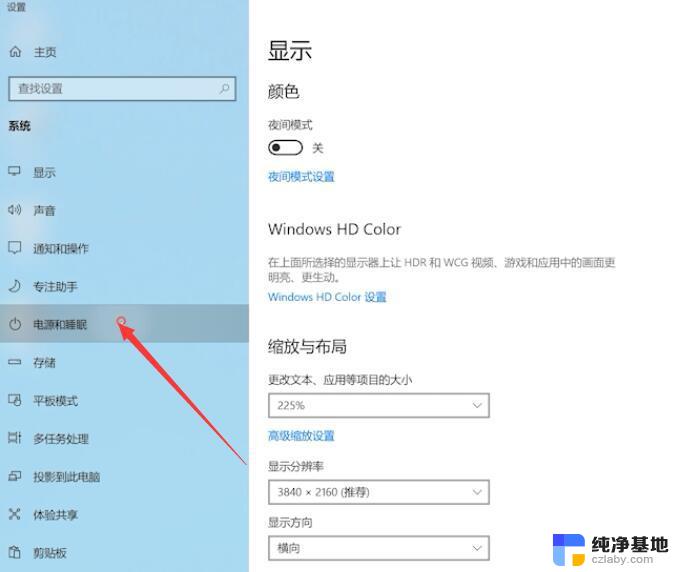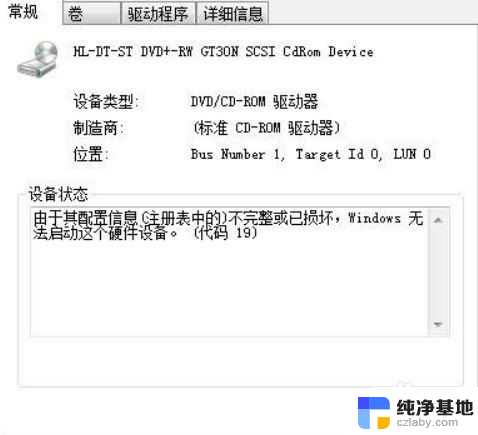电脑时间无法自动校准
电脑时间的准确性对于我们的日常生活和工作有着重要的影响,然而许多用户在使用电脑时经常会发现电脑时间无法自动校准的问题,为了解决这一困扰,我们可以通过多种方法来同步电脑时间,保证电脑时间的准确性和同步性。在本文中我们将详细介绍电脑时间同步方法,帮助大家解决电脑时间不准确的问题。
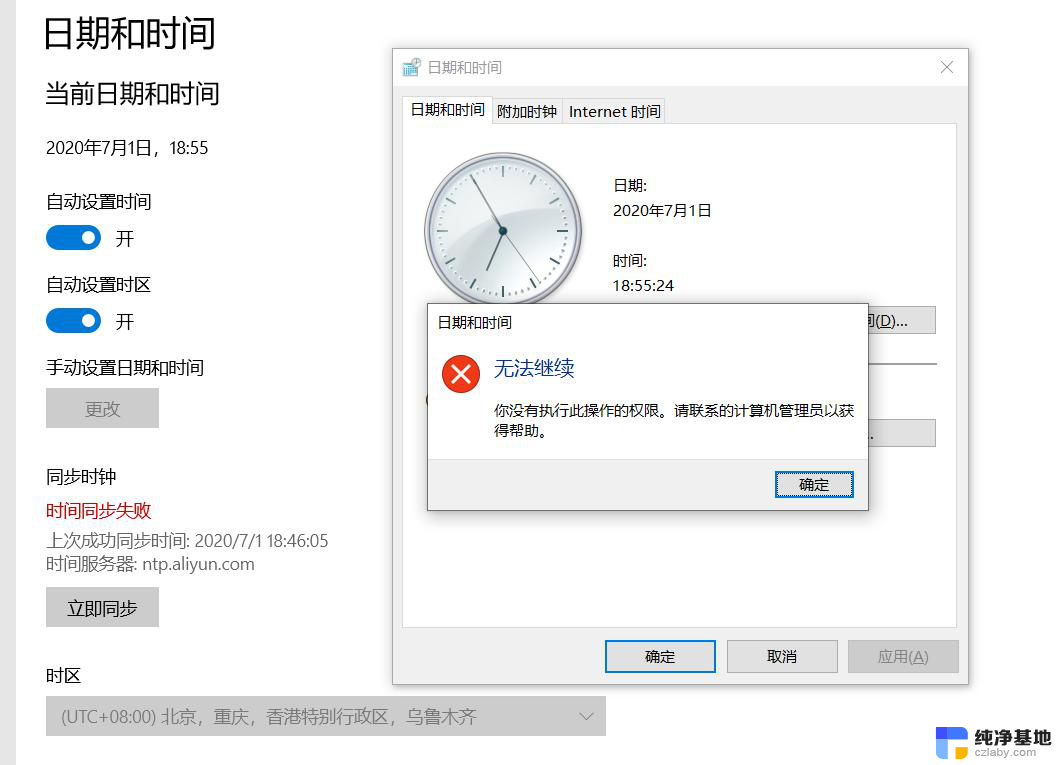
电脑时间不能自动更新(电脑时间校准同步)
1、先右击右下方错误的时间,选择进入,或者快捷键按A。
2、进入到日期和时间的界面后,选择“区域”,然后在“区域”栏目下点击“其他日期、时间和区域格式设置”即可。
3、点击“设置时间和日期”,标签里选择网络时间,也就是“Internet时间”进行修改,进入修改页面。
4、选择“更改设置”。
5、首先在“与Internet时间服务器同步”的方框里打钩,选择服务器。服务器的地址表示的不同的时间计量标准,例如time.nist.gov为美国标准技术院,采用格灵威时间;time.windows.com是微软的校时服务器。选择其中一个即可,这些服务器设置的时间都是差不多的,只是存放数据的位置不同而已。
6、设置完了之后,点击立即更新,右下方的时间马上就正常了。
7、最后点击确定,注意这个确定点完之后。退出来回到“Internet时间”标签页,也要点击下确定,这才算完成了 电脑时间校准同步 。
注意事项
电脑时间不能自动更新(电脑时间校准同步),重新开机如果又是手动设置。可能是系统电池的问题,需要找维修人员更换电池即可;还可能是电脑被病毒入侵,可以下载杀毒软件进行杀毒,或者重装系统便可以解决了。
以上就是电脑时间无法自动校准的全部内容,还有不懂得用户就可以根据小编的方法来操作吧,希望能够帮助到大家。